在 Visual Studio 2022 下面配置 ARM64 版本的 EasyX(2025-1-30 更新)

 EasyX 默认只提供了针对 x86 和 x64 的库文件,随着 Windows for ARM 设备的增多,有些同学可能会需要在 ARM 设备上使用 EasyX。本文提供了将 EasyX 适配到 ARM64 上的库文件。
EasyX 默认只提供了针对 x86 和 x64 的库文件,随着 Windows for ARM 设备的增多,有些同学可能会需要在 ARM 设备上使用 EasyX。本文提供了将 EasyX 适配到 ARM64 上的库文件。
 EasyX 默认只提供了针对 x86 和 x64 的库文件,随着 Windows for ARM 设备的增多,有些同学可能会需要在 ARM 设备上使用 EasyX。本文提供了将 EasyX 适配到 ARM64 上的库文件。
EasyX 默认只提供了针对 x86 和 x64 的库文件,随着 Windows for ARM 设备的增多,有些同学可能会需要在 ARM 设备上使用 EasyX。本文提供了将 EasyX 适配到 ARM64 上的库文件。
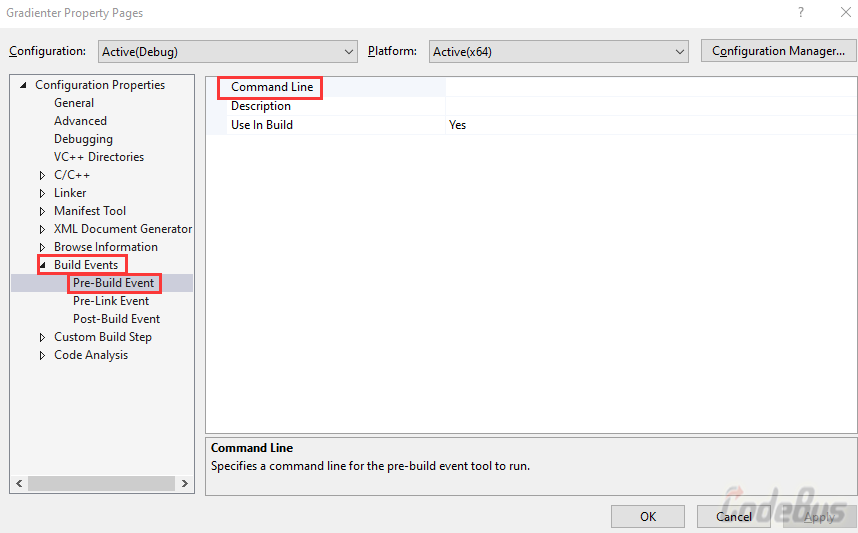 项目发布的时候,经常需要执行一些额外的操作。本文讲述如何将这类操作流程化,只要每次编译,就可以执行一些固定的发布操作。这样,既可以减轻工作量,又可以防止反复人工操作带来的疏忽,确保发布操作正确、稳定且方便。
项目发布的时候,经常需要执行一些额外的操作。本文讲述如何将这类操作流程化,只要每次编译,就可以执行一些固定的发布操作。这样,既可以减轻工作量,又可以防止反复人工操作带来的疏忽,确保发布操作正确、稳定且方便。
 网络是一个很好的交流学习平台,但是有些同学比较郁闷:为什么自己在网上发的问题没人帮自己呢?这多半原因是因为这些同学“不会提问”。本文就简单说一下,应该如何提问。
网络是一个很好的交流学习平台,但是有些同学比较郁闷:为什么自己在网上发的问题没人帮自己呢?这多半原因是因为这些同学“不会提问”。本文就简单说一下,应该如何提问。
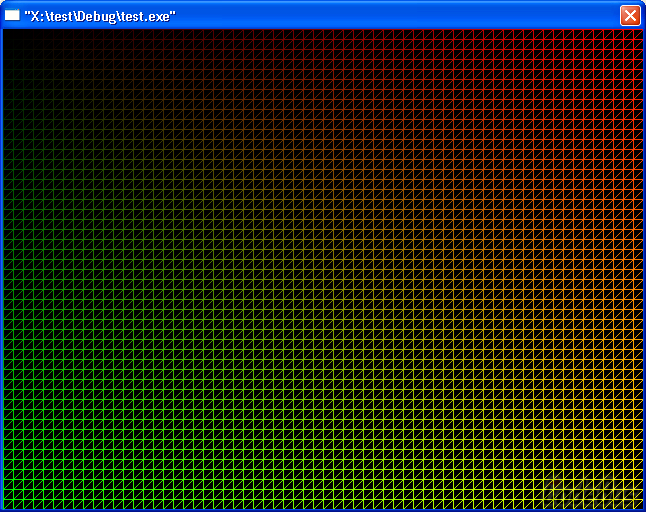
教程总目录:https://codebus.cn/bestans/post/concise-lesson-contents
实际中有许多类似的图案,如果一一单独绘制,太麻烦。于是,我们需要一个公用的绘制过程,就是函数。
例如,我们需要画5个三角形,位于不同的位置。我们可以将绘制单个三角形的过程写成函数,函数内是一个独立的程序段,这个绘制过程很简单。
然后,在需要绘制的时候,调用这个函数即可。可以通过参数来解决细微差异(图案的坐标、颜色等),例如:
#include <graphics.h>
#include <conio.h>
// 在坐标 (x,y) 处,用颜色 c 绘制三角形
void sanjiaoxing(int x, int y, int c)
{
// 设置画线颜色
setlinecolor(c);
// 画三角形的三条边
line(x, y, x+50, y);
line(x, y, x, y+50);
line(x教程总目录:https://codebus.cn/bestans/concise-lesson-contents (里面包括VC下的graphics.h的配置方法)
[本期目标]
学会在 VC 里面创建项目,并写简单的程序。
VC 写程序要有项目的概念,一个项目可以有多个 .cpp 文件,多个项目构成一个工作区。先记住这两个英文单词吧:
现在开始创建一个新项目。
看明白后,自己动手建立项目试试,并输入以下代码:
...针对人群
基础要求
学习目标
学习方式
学习要求
连载次数
教程总目录:https://codebus.cn/bestans/concise-lesson-contents(里面包括VC下的graphics.h的配置方法)
学习本节课前,需要熟练掌握第 7 节。详见:https://codebus.cn/bestans/concise-lesson-7
==本节课开始==
首先,获取鼠标消息:
ExMessage m;
m = getmessage();
ExMessage 是 EasyX 定义的一个表示消息的结构体类型,以上代码表示用该类型声明了一个变量 m,然后通过 getmessage 函数获取消息,并返回给变量 m。根据 m 的内容,进一步分析获取到的是什么消息。鼠标消息可以通过以下成员获取鼠标消息中的信息:
USHORT message; // 当前消息
bool ctrl; // Ctrl 键是否按下
EasyX 提供了两个头文件:
easyx.h 包含最新的函数,并且删掉了旧函数。graphics.h 引用了 easyx.h,同时提供了对旧函数的支持。使用 graphics.h 里面提供的旧函数时,会收到一个 Warning C4996,例如使用旧函数 GetMouseMsg,会收到编译提醒:
C4996:'GetMouseMsg': This function is deprecated. Instead, use this new function: getmessage. See https://docs.easyx.cn/getmessage for details.
在过去,Visual C++ 默认会将 C4996 归类为 Wa
...教程总目录:https://codebus.cn/bestans/post/concise-lesson-contents(里面包括VC下的graphics.h的配置方法)
注:学习本节前,请自备 MSDN,以便查阅 Windows GDI 函数。
对于 Windows GDI 中的绘图函数,操作目标通常是 DC(Device Context),因此需要传入一个 DC 的句柄,数据类型为 HDC(Handle of Device Context)。用 GetImageHDC() 函数可以获取 EasyX 的绘图窗口或 IMAGE 对象的句柄,然后就可以使用 Windows GDI 函数进行绘图操作。看以下示例:
#include <graphics.h>
#include <conio.h>
int main()
{
// 初始化绘图窗口,并获取 HDC 句柄
initgraph(640, 480);
HDC hdc = GetImageHDC();教程总目录:https://codebus.cn/bestans/post/concise-lesson-contents(里面包括VC下的graphics.h的配置方法)
EasyX 库有一个获取窗口句柄的功能,很是强大,这里介绍一下。
【窗体句柄】
窗体句柄是 Windows 下窗口的标识,可以理解为窗口的 ID。Windows SDK 中的许多窗口操作函数都需要指明窗体句柄,也就是说,有了句柄,我们可以通过 Windows SDK 中的 API 实现许多高级的窗体控制。
【函数原型】
窗体句柄为 HWND 类型,通过 GetHWnd() 函数可以返回绘图窗体的句柄。其函数原型是:
HWND GetHWnd();
【使用句柄】
举个例子,设置窗体标题文字的 Windows API 为:
BOOL SetWindowText(HWND hWnd, LPCTSTR lpString);
参数:
hWnd: 要设置标题文字的窗口句柄
教程总目录:https://codebus.cn/bestans/post/concise-lesson-contents(里面包括VC下的graphics.h的配置方法)
getimage / putimage / loadimage / saveimage 这一组命令和 IMAGE 对象可以实现图像处理的相关功能,下面逐个介绍。
(有点类似 tc 中的 imagesize)
[加载图片]
实现加载图片主要分三步:
很简单,我们看一下完整的代码:
#include <graphics.h>
#include <conio.h>
int main()
{
initgraph(640, 480);
IMAGE img; // 定义 IMAGE 对象